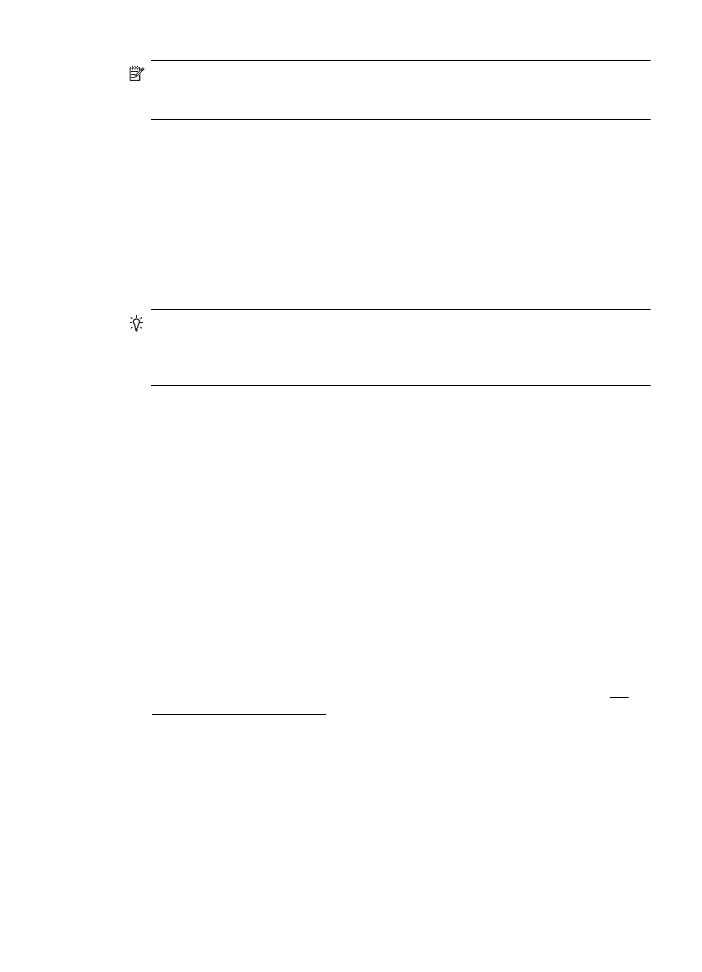
Konfigurieren der Firewallsoftware für den Drucker
Die Kommunikation zwischen dem Drucker und dem Computer kann durch eine
Firewall (ein Sicherheitsprogramm auf dem Computer) blockiert werden.
Konfigurieren der Firewallsoftware für den Drucker
133
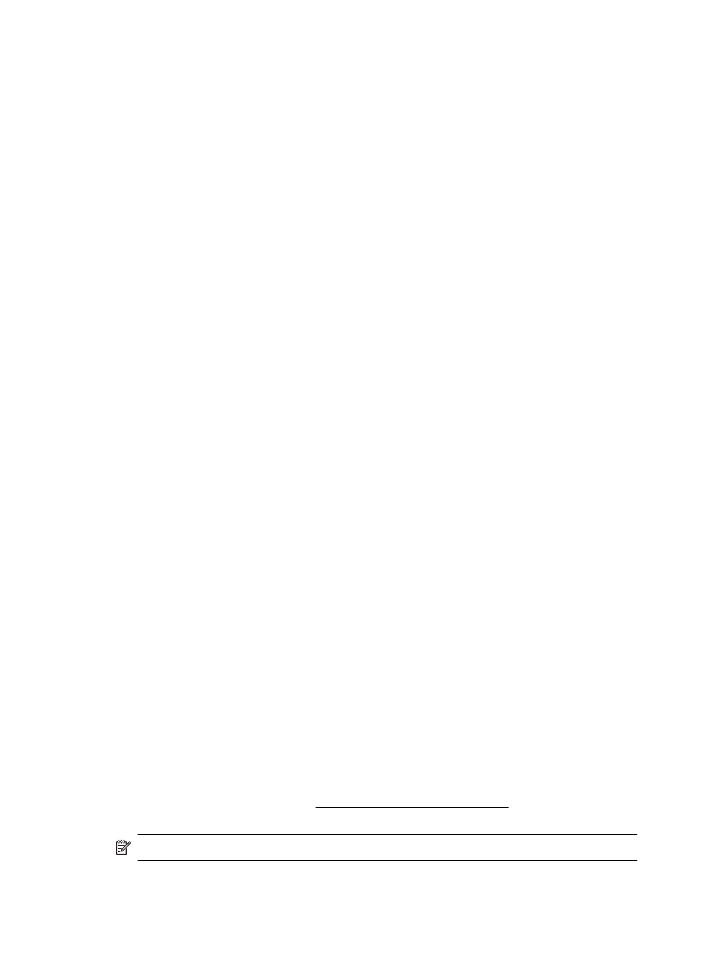
Bisweilen treten Probleme wie die folgenden auf:
•
Drucker wird beim Installieren der HP Software nicht gefunden
•
Kein Drucken möglich, der Druckauftrag bleibt in der Druckwarteschlange stecken
oder der Drucker wechselt in den Offlinemodus
•
Scan-Kommunikationsfehler oder Meldungen, dass der Scanner belegt ist
•
Kein Anzeigen des Druckerstatus auf Ihrem Computer möglich
Die Firewall könnte verhindern, dass der Drucker seine ID-Informationen an die
Computer im Netzwerk sendet.
Wenn Sie die HP Software auf einem Windows-Computer verwenden und der Drucker
während der Installation der HP Software nicht erkannt wird (und Sie wissen, dass eine
Netzwerkverbindung besteht) oder die HP Software beim Auftreten von Problemen
bereits installiert ist, führen Sie folgende Schritte durch:
•
Wenn die HP Software soeben installiert wurde, schalten Sie den Computer und
den Drucker aus und danach beide wieder ein.
•
Halten Sie die Sicherheitssoftware stets auf dem neuesten Stand. Viele Hersteller
von Sicherheitssoftware stellen Aktualisierungen zur Verfügung, über die bekannte
Probleme behoben und neueste Schutzmaßnahmen gegen neue
Sicherheitsbedrohungen bereitgestellt werden.
•
Wenn für Ihre Firewall die Sicherheitseinstellungen „Hoch“, „Mittel“ oder „Niedrig“
verfügbar sind, verwenden Sie die Einstellung „Mittel“, wenn der Computer mit dem
Netzwerk verbunden wird.
•
Wenn die Standardwerte der Firewalleinstellungen geändert wurden, setzen Sie
die Werte wieder auf die Standardeinstellungen zurück.
•
Wenn Ihre Firewall über eine Einstellung namens „Vertrauenswürdige Zone“
verfügt, verwenden Sie diese Einstellung, wenn der Computer mit dem Netzwerk
verbunden wird.
•
Wenn Ihre Firewall über eine Einstellung verfügt, bei der keine Warnmeldungen
angezeigt werden, müssen Sie diese Einstellung deaktivieren. Wenn Sie die HP
Software installieren und den HP Drucker verwenden, werden ggf. Warnmeldungen
von Ihrer Firewallsoftware angezeigt, in denen die Optionen „Zulassen“,
„Gestatten“ oder „Entsperren“ bereitgestellt werden. Lassen Sie sämtliche HP
Software zu, die Warnmeldungen verursacht. Wenn in der Warnung die Option
„Diese Aktion merken“ oder „Regel für diese Warnung erstellen“ bereitgestellt wird,
wählen Sie diese Option aus. Auf diese Weise werden der Firewall die
vertrauenswürdigen Bereiche in Ihrem Netzwerk mitgeteilt.
•
Achten Sie darauf, dass nicht mehrere Firewalls gleichzeitig auf Ihrem Computer
aktiviert sind. Beispiel: Die vom Betriebssystem bereitgestellte Windows-Firewall
und die Firewall eines anderen Herstellers sind gleichzeitig aktiviert. Wenn mehrere
Firewalls gleichzeitig auf dem Computer aktiviert sind, macht dies den Computer
nicht sicherer, und dies kann zu Problemen führen.
Weitere Informationen zur Verwendung des Druckers in Kombination mit
Firewallsoftware finden Sie unter www.hp.com/go/wirelessprinting. Klicken Sie hier im
Bereich Benötigen Sie Hilfe zur Fehlerbehebung? auf Hilfe zu Firewalls.
Hinweis Derzeit sind einige Teile dieser Site nur in englischer Sprache verfügbar.
Kapitel 8
134
Beheben von Problemen
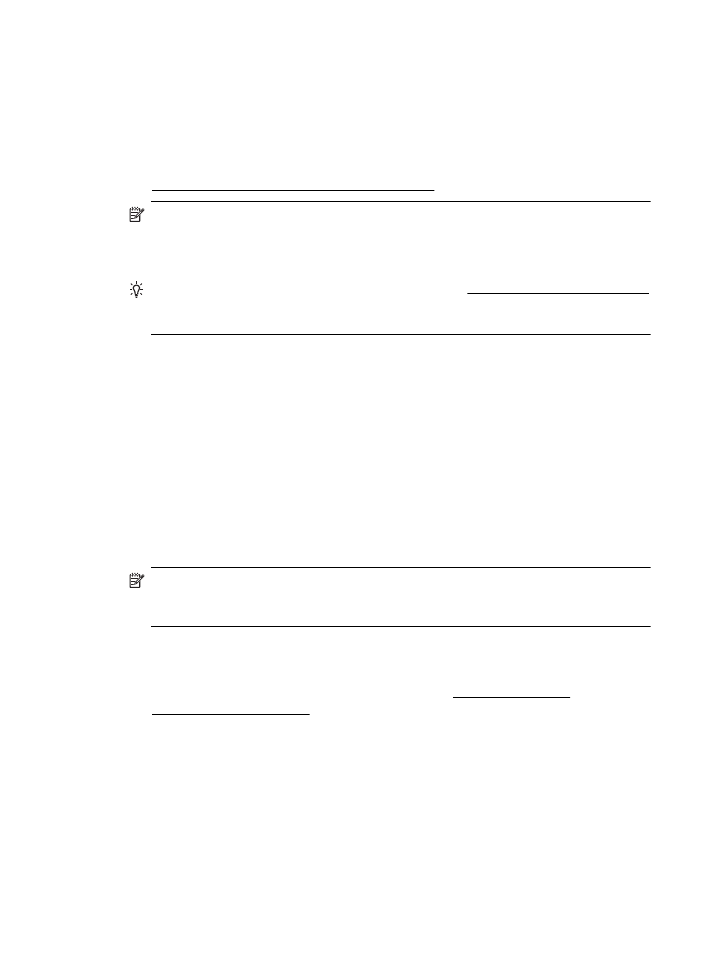
Beheben von Druckerverwaltungsproblemen (HP Officejet
4620 e-All-in-One series)
Dieser Abschnitt enthält Lösungen für übliche Probleme in Bezug auf die Verwaltung
des Druckers. Dieser Abschnitt enthält folgende Themen:
•
Eingebetteter Webserver lässt sich nicht öffnen
Hinweis Zur Verwendung des eingebetteten Webservers (EWS) muss der
Drucker wireless mit einem Netzwerk verbunden sein. Sie können den
eingebetteten Webserver nicht verwenden, wenn der Drucker mit einem USB-
Kabel an einem Computer angeschlossen ist.
Tipp Auf der Website des HP Onlinesupports unter www.hp.com/go/customercare
finden Sie Informationen und Dienstprogramme, die Ihnen bei der Lösung
zahlreicher gängiger Druckerprobleme helfen.
Eingebetteter Webserver lässt sich nicht öffnen
Überprüfen Sie die Netzwerkeinrichtung
•
Stellen Sie sicher, dass der Drucker nicht mit einem Telefonkabel oder einem
Crossover-Kabel mit dem Netzwerk verbunden ist.
•
Stellen Sie sicher, dass das Netzwerkkabel fest an den Drucker angeschlossen ist.
•
Prüfen Sie, ob die externen Netzwerkgeräte (Hub, Switch, Router) eingeschaltet
sind und korrekt funktionieren.
Überprüfen Sie den Computer
Stellen Sie sicher, dass der verwendete Computer an das Netzwerk angeschlossen ist.
Hinweis Der Drucker muss mit einem Netzwerk verbunden sein, um den EWS
verwenden zu können. Sie können den eingebetteten Webserver nicht verwenden,
wenn der Drucker mit einem USB-Kabel an einem Computer angeschlossen ist.
Überprüfen des Webbrowsers
•
Stellen Sie sicher, dass der Webbrowser den minimalen Systemanforderungen
entspricht. Weitere Informationen finden Sie unter Spezifikationen des
eingebetteten Webservers.
•
Wenn von Ihrem Webbrowser Proxy-Einstellungen zum Verbinden mit dem Internet
verwendet werden, deaktivieren Sie diese Einstellungen. Weitere Informationen
finden Sie in der Dokumentation zu Ihrem Webbrowser.
•
Stellen Sie sicher, dass JavaScript und Cookies in Ihrem Webbrowser aktiviert
sind. Weitere Informationen finden Sie in der Dokumentation zu Ihrem
Webbrowser.